PCでロ ブロックスをダウンロードしてプレイする方法
10年以上愛されているゲームプラットフォームの1つであるRobloxは、質の高いゲーム、没入感の高い体験、ユーザーフレンドリーなシステムで高く評価されています。毎年新しいゲームがリリースされているにもかかわらず、ロ ブロックスはいまも最もプレイされているゲームのトップ10にランクされています。
とはいえ、実際にどのように起動して操作すればよいかよくわからないかもしれません。そこで、今日はPCでロ ブロックスをダウンロードする方法をご紹介します。
1. PCでロ ブロックスをダウンロードする方法
Robloxは、PCや携帯電話に完全に無料でダウンロードしてインストールすることができます。ここでは、PCにRobloxを無料でダウンロードする方法をご説明します。PCのOSによっては、別の方法を使用する必要がある場合もあります。Robloxをダウンロードしてアクセスするには、主に2つの方法があります。
以下をチェックして、手順をご確認ください。
方法 1: Roblox WebサイトからPCにロ ブロックスをダウンロードする
この方法は、MacOSまたはWindows PCのいずれであっても、PCにRobloxをダウンロードしてプレイするための一般的な方法です。ただし、MacOSでは、Robloxを適切にインストールする前に、いくつかの追加手順を実行する必要があります。
以下に、WindowsとMacOSの手順を示します。Windows PCにRobloxをダウンロードするには:
- ステップ 1.コンピューターでRoblox webサイトを開きます。
- ステップ 2.Robloxアカウントにサインアップするか、既存のアカウントにログインします。
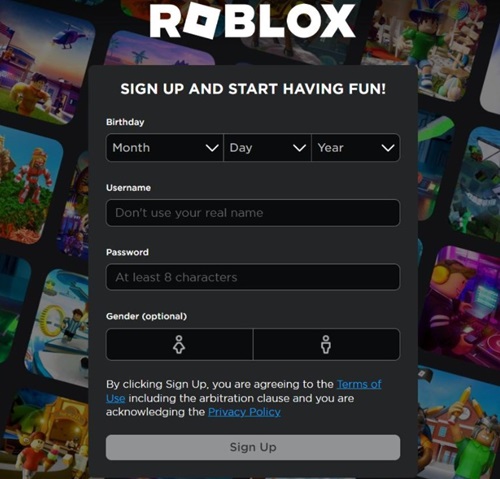
- ステップ 3.ログインすると、試すことができるRobloxゲームモードがいくつか表示されます。いずれかのゲームを選択します。
- ステップ 4.画面の右側にある緑色の再生ボタンをクリックします。
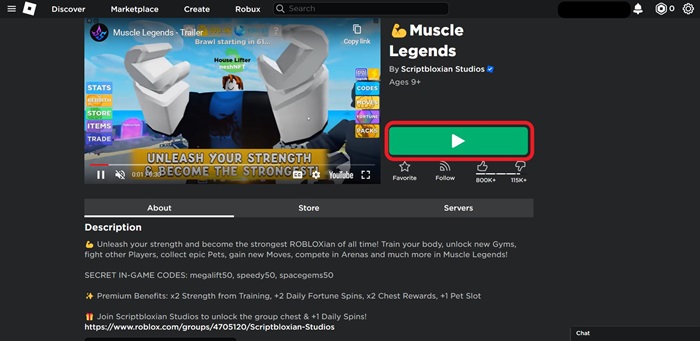
- ステップ 5.読み込まれるまで待ちます。
- ステップ 6.ポップアップボックスで[Robloxをダウンロードしてインストール]をクリックします。
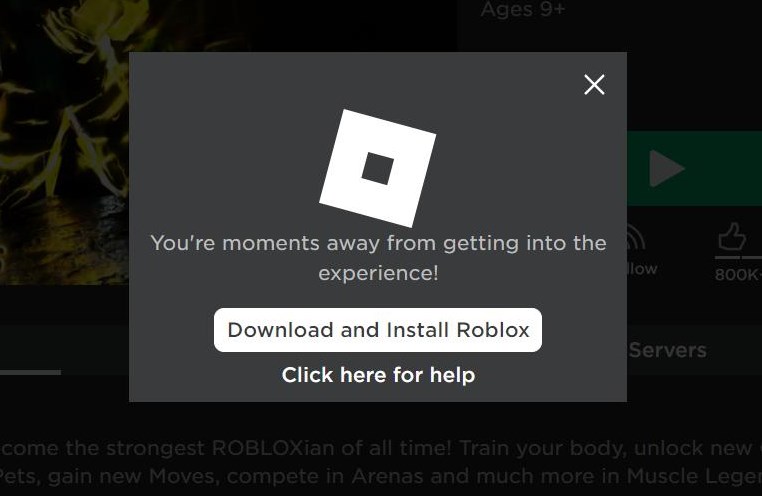
- ステップ 7.RobloxLauncher.exeファイルのダウンロードが完了したら、それを選択してインストーラーを実行します。
- ステップ 8.インストーラーが終了し、すぐにRobloxが起動します。
- ステップ 9.Robloxアカウントに再度ログインします。
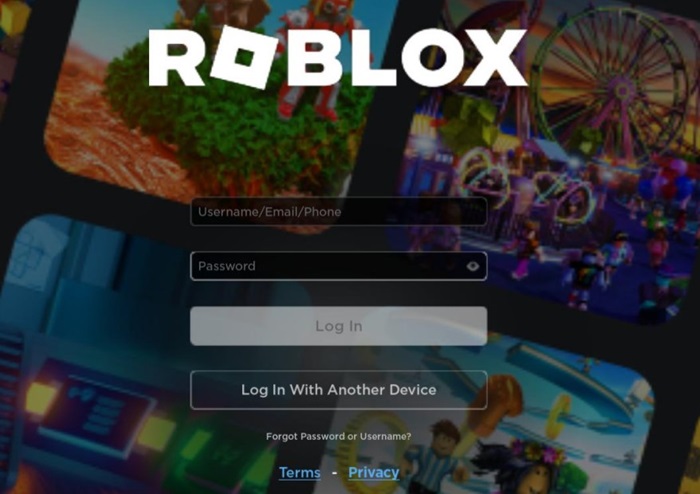
- ステップ 10.プレイしたいゲームを選択し、ゲームのサムネイルの下にある緑色のプレイボタンをクリックします。
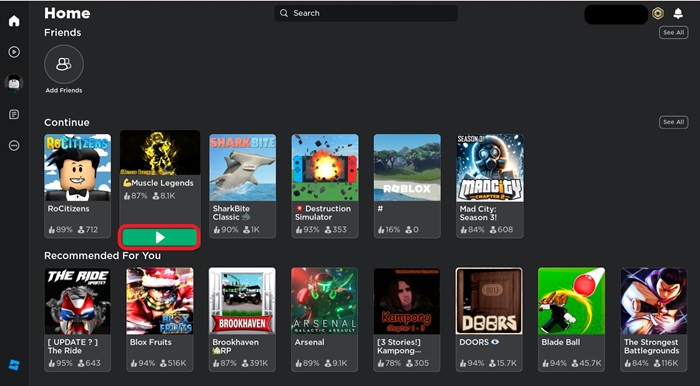
- ステップ 11.これで、選択したゲームに参加できるようになります。
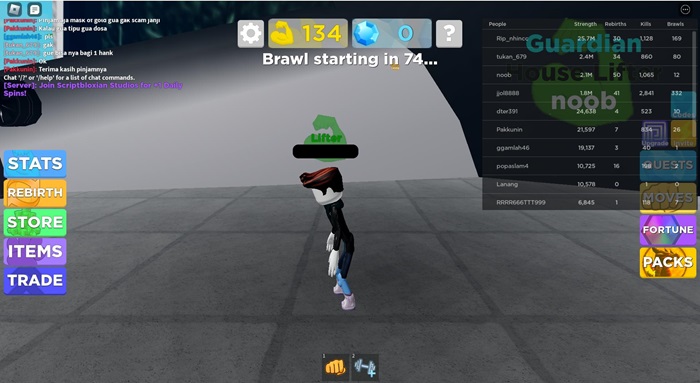
上記の手順はWindows PC用です。Macにロ ブロックスアプリをダウンロードするには、以下の手順に従ってください。:
- ステップ 1.コンピューターでRoblox webサイトを開きます。
- ステップ 2.Robloxアカウントにログインし、ゲームを選択して[プレイ]をクリックし、MacにRobloxアプリをダウンロードしてインストールします。
- ステップ 3.PlayerLauncher.dmgがインストールされたら、ファイルをクリックして実行します。
- ステップ 4.ポップアップウィンドウが表示され、roblox-playerリンクを開くためのアプリをダウンロードするように求められます。[ダウンロード]をクリックします。
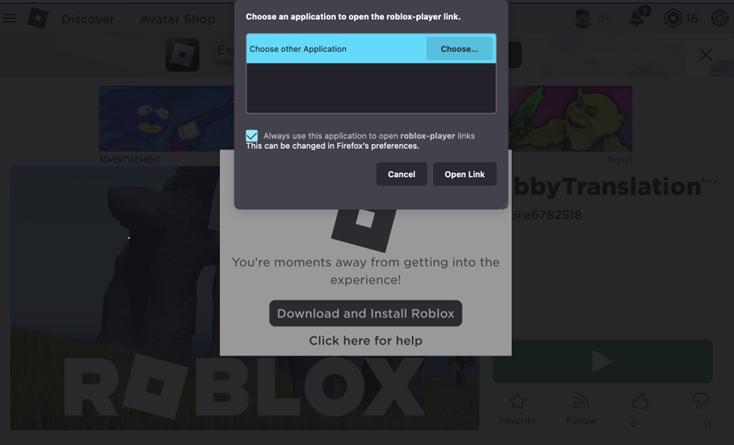
- ステップ 5.すると、[ロ ブロックスプレイヤーリンクを開く]というウィンドウが開きます。キーボードで、CMD + SHIFT + Gキーを同時に押します。これで、パス名入力ウィンドウに入ることができます。
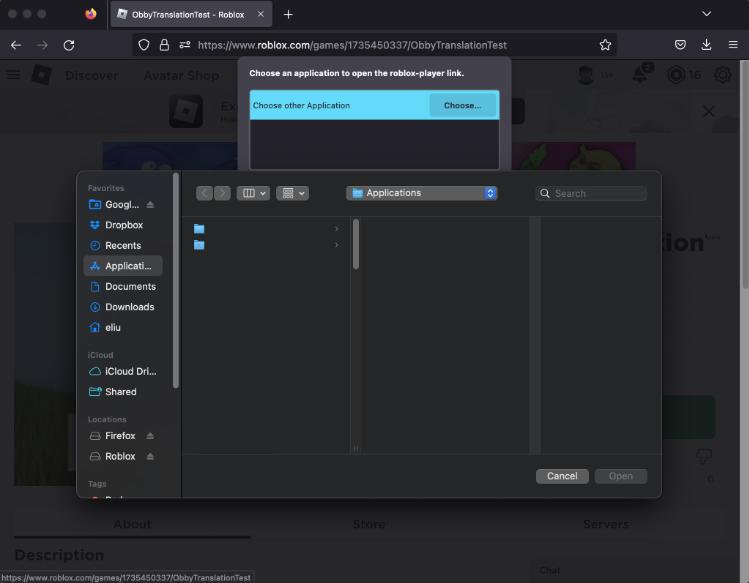
- ステップ 6.パス名入力ボックスに、[applications/Roblox.app/Contents/MacOS/Roblox.app]と入力します。次に、[Return]を選択します。
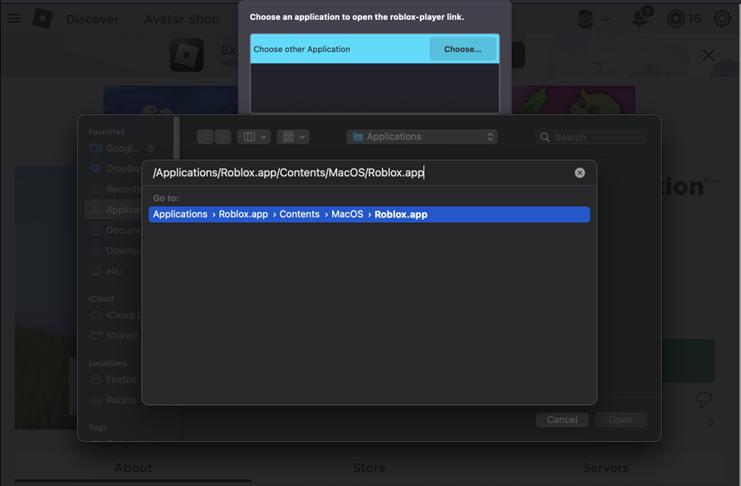
- ステップ 7.Finderウィンドウにリダイレクトされます。[Roblox.app]を選択し、[ペン]をクリックします。
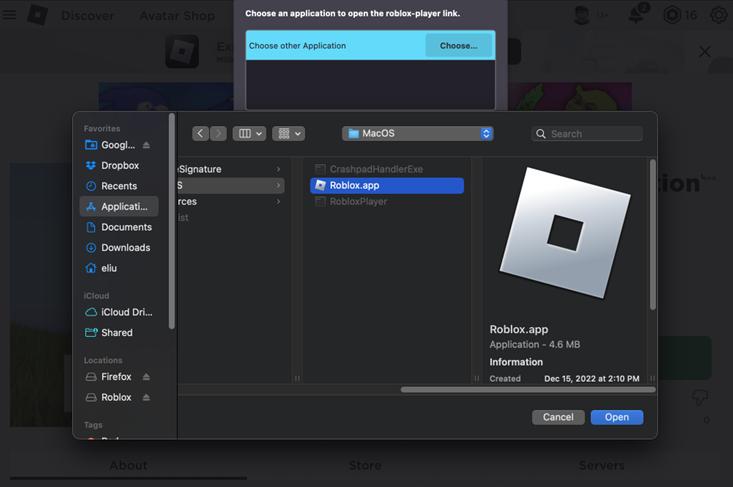
- ステップ 8.[常にこのアプリを使用してRobloxプレイヤーリンクを開く]が有効になっていることを確認します。
- ステップ 9.[Roblox.app]を選択し、[リンク]をクリックします。
これが完了すると、今後Robloxでプレイしたいゲームは、インストールしたRobloxアプリを使用して開きます。
方法 2: Microsoft StoreからPCにRobloxをダウンロードする
または、Microsoft Storeから直接Robloxゲームをダウンロードすることもできます。
残念なことに、MacOSではMac用のApp StoreにRobloxが掲載されていないため、この方法はWindows PC専用です。
Windows PCにMicrosoft StoreからRobloxをダウンロードしてインストールする方法は次のとおりです。
- ステップ 1.Windows PCでスタートメニューを開きます。検索欄に[Microsoft Store]と入力します。アプリを選択して開きます。
- ステップ 2.Microsoft Storeで、アプリウィンドウの上部にある検索バーを選択します。[Roblox]と入力し、キーボードの[Enter]を押します。
- ステップ 3.[Roblox]ゲームを選択します。
- ステップ 4.Robloxストアページで、[アカウントを取得]をクリックします。
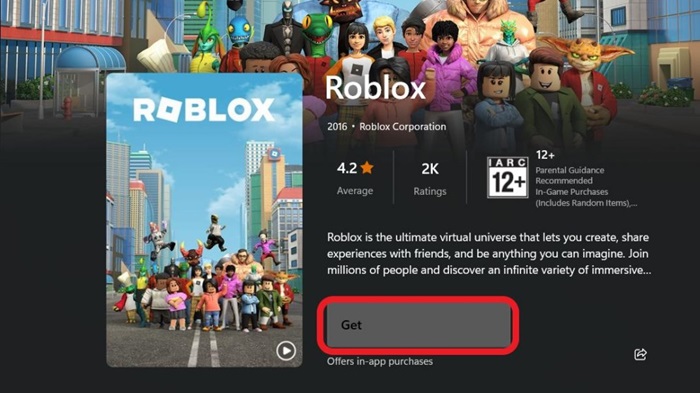
- ステップ 5.Robloxのダウンロードが完了するまで待ちます。
- ステップ 6.インストールしたら、[プレイ]をクリックします。
- ステップ 7.アプリが開くまで待ちます。開いたら、Robloxアカウントにログインしてプレイを開始します。
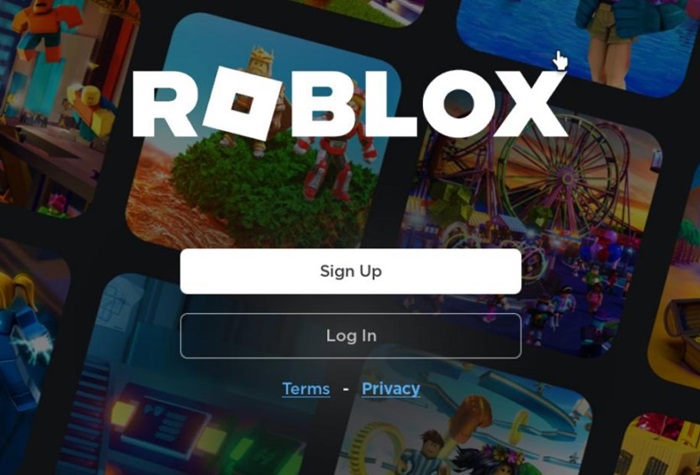
2. PCでロ ブロックスをプレイする方法
モバイルデバイスやコンソールでRobloxをプレイすることに慣れている場合、初めてPCでゲームをプレイすると、かなり混乱してしまうことがあります。他のプラットフォームで通常行うような操作方法がわからない場合があります。
それを念頭に置き、PCでRobloxをプレイする方法について知っておく必要のある基本的な事項を以下でご説明します。
2.1 Robloxのセットアップ
上記のガイドに従った場合、すでにRobloxをプレイしたことがあり、既存のアカウントを持っているものと想定しています。Robloxをプレイするのが初めての場合は、まずPCでアカウントを作成する必要があります。
このアカウントは、Robloxがサポートするどのプラットフォームでも利用できるため、スマートフォン、ゲーム機などで同じアカウントを使用してゲームをプレイすることができます。
RobloxのWebサイトでRobloxアカウントにログインすると、Robloxのホームページにリダイレクトされます。そこでは、試すことができるゲームモード、カスタマイズオプションなどを見つけることができます。初めてプレイする場合は、画面に[アカウントのセットアップ]と表示され、メールアドレスまたは電話番号を追加できます。
アバターの設定を編集するには、[横]アイコン > [アバター]に移動します。
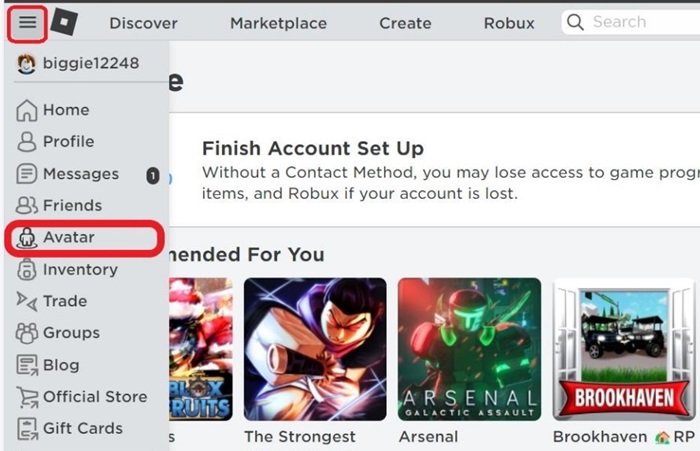
2.2 基本コントロールの学習
Robloxのほとんどのゲームモードには独自のキーバインディングセットがあり、変更することができます。これらはゲームの作成者によって設定され、ゲームモード内で操作するには同じキーを使用する必要があります。
たとえば一部のゲームでは、1/2/3/4キーを使用して能力とスキルをアクティブにします。
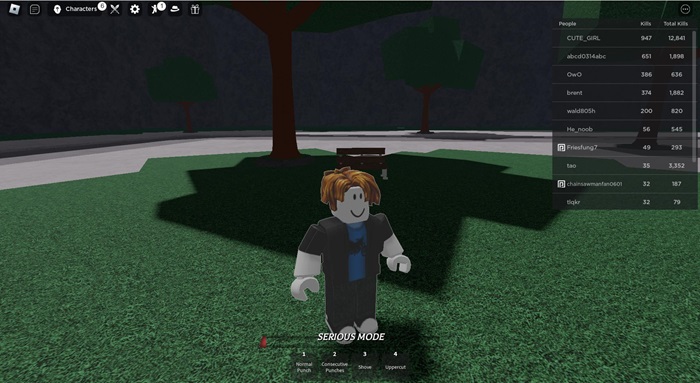
ほとんどのゲームモードで共通するキーコントロールがいくつかあります。最も重要なのは、WASDキーで使用される移動コントロールです。Wで前進、Aで左移動、Sで後退、Dで右移動します。
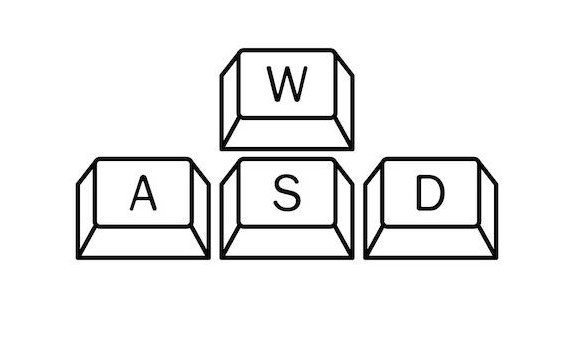
さらにカメラを制御することもでき、ほとんどのゲームモードで同じ設定が使用されます。左矢印キーと右矢印キーを使用してカメラを左右に動かすこともできます。
または、マウスの右ボタンを押したままにしてカメラを動かすこともできます。
設定では、[カメラモード]を[クラシック]または[追従]に変更することもできます。クラシックは静的カメラで、カメラを動かすには入力が必要です。[追従]では、カメラはアバターが向いている方向を追従します。ただし、カメラを自由に操作したい場合は、[シフトロックスイッチ]を有効にします。これにより、キーボードのShiftキーを押して、マウスでフリーエイムモードを有効にすることができます。
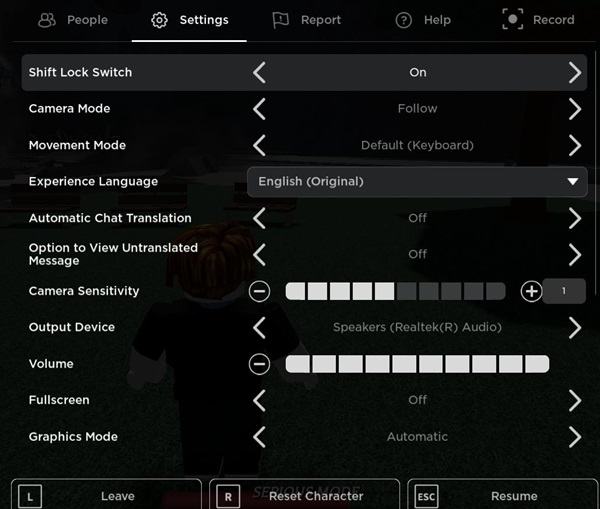
Shiftキーをもう一度押すと、マウスでのカメラ操作が無効になり、ゲームを操作できるようになります。
さらに、スペースバーを押すとジャンプでき、キーを押すとチャットが開きます。また、SCボタンを押してRobloxメニューを開き、ゲームを終了したり、キャラクターをリセットしたり、設定を編集したりすることもできます。
これらの操作はほぼ共通ですべてのゲームモードで使用できます。一部のゲーム作成者は、ゲームページの説明セクションにゲームコントロールも表示しています。プレイ前に確認することをお勧めします。
3. Roblox PC要件
PCでRobloxを実行するには、いくつかの重要な要件が必要です。ゲームはかなり軽量ですが、一部のゲームモードは負荷が高い場合があり、Robloxでゲームを実行するには次の最小要件が必要です。
| コンポーネント | 要件 |
|---|---|
| OS | Windows 7、8、8.1、10、11、MacOS High Sierra(10.13) |
| プロセッサ | 1.6GHz以上のクロック速度を持つ最新のプロセッサ |
| GPU | DirectX 10をサポートし、専用GPUを搭載した5年未満のコンピューター、または統合GPUを搭載した3年未満のコンピューター |
| RAM | 4GB |
| ハードディスク | 10GB以上の空き容量 |
4. ロ ブロックスとは
ロ ブロックスは、ゲームというよりも、ゲームプラットフォームとして知られています。ロ ブロックスは、他のユーザーが作成したゲームをプレイできるプラットフォームであり、開発者は他のプレイヤーが体験できるオリジナルのゲームや世界を作成することができます。
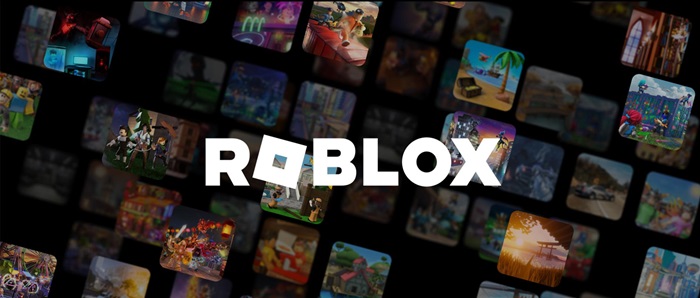
プレイヤーはソーシャルシミュレーター、RPG、シューティングゲーム、格闘ゲーム、アドベンチャーゲーム、パズルなど、無限のゲームやジャンルに飛び込むことができます。
ありとあらゆるゲームが、Robloxにはあります。信じられないほどリアルによくできたCODのクローンゲームもあります。
Robuxなどのゲーム内通貨でブーストやコスメティックを入手することができますが、ほとんどのコンテンツとゲームモードは完全に無料でプレイできます。また、強力なオンラインコミュニティもあり、ゲームモードはオンラインであるため、常にプラットフォーム上に新しい友達を作ることができます。
5. ボーナスヒント: PCでRoblox Mobileの画面を共有する
スマートフォンでRoblox Mobileを実行することを好む人もいれば、PCで実行することを好む人もいます。必要なツールを使えばRoboxのゲームは、スマートフォンからPCに共有することが可能です。
AirDroid Castは、あらゆるデバイスの画面を別のデバイスにキャストして画面共有を行うことができるオールインワンツールです。AirDroid Castは、Windows、MacOS、Android、iOS、およびWebプラットフォームで利用できます。この方法で、Robloxのゲームを友人や家族と共有することもできます。
- ステップ 1.AirDroid CastをスマートフォンとPCにダウンロードしてインストールします。両方のデバイスでアプリを起動します。
- ステップ 2.スマートフォンにキャストコードを入力します。

- ステップ 3.PCでキャストリクエストを承認します。
- ステップ 4.これでロ ブロックスを起動することで、スマートフォンの画面をPCから表示できるようになります。

AirDroid Castを使用して、ロ ブロックスのゲームプレイをテレビに共有することもできます。
ビデオチュートリアル: PCでモバイルゲームをプレイする方法
6. さいごに
今回はPCでのRobloxについて知っておくべきすべてのことをご紹介しました。幸いにも、Robloxはほとんどの主要ゲームプラットフォームでサポートされており、すべての進行状況とキャラクターは各プラットフォーム間で正常に保存されます。
普段はスマートフォンやゲーム機でロ ブロックスをプレイしている場合でも、PCで同じアカウントにサインインすると、進行状況がシームレスに移行します。







返信を残してください。